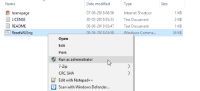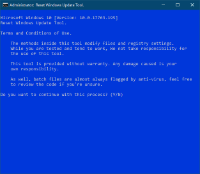Windows 10 Insider Preview에 대한 최신 업데이트를 설치하는 데 문제가 있습니까? 당신은 혼자가 아닙니다. 여러 사용자가 Windows 10 Insider Preview 빌드 18290, 18298 및 최신 18305의 설치 문제를 보고했습니다. 영향을 받는 사용자 시스템에서 0xca00a004 오류와 함께 업데이트가 계속 실패합니다.
"일부 업데이트를 설치하는 데 문제가 있었지만 나중에 다시 시도하겠습니다. Windows 10 Insider Preview 18298.1000(rs_prerelease) – 오류 0xca00a004″
Microsoft는 이 문제를 인정했으며 다음 Insider Preview 업데이트에서 패치를 출시할 예정이지만 기다릴 수 없다면 시스템에서 오류 0xca00a004를 종료하는 문제에 대한 빠른 수정 사항이 있습니다.
Windows 10에서 오류 0xca00a004를 수정하는 방법
Windows 10 업데이트 설치 오류 0xca00a004를 수정하기 위해 Windows 업데이트 에이전트 재설정 도구를 사용합니다. 마누엘 F. 길. 여러 Windows 업데이트 오류를 쉽게 수정할 수 있는 명령줄 도구입니다.
→ Windows 업데이트 에이전트 재설정 다운로드 (8KB)
- 다운로드 ResetWUEng.zip 위 링크에서 파일을 다운로드하고 PC에서 압축을 풉니다.
- 압축을 푼 파일 및 폴더에서 Windows 업데이트 도구 재설정 폴더, 다음 마우스 오른쪽 버튼으로 클릭 에 재설정WUEng.cmd 파일을 선택하고 관리자 권한으로 실행 컨텍스트 메뉴에서. 딸깍 하는 소리 네 스크립트가 관리자 권한을 사용하도록 허용하라는 메시지가 표시될 때.
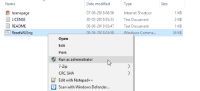
- 에 Windows 업데이트 도구 재설정 창을 열면 먼저 이용약관 화면이 나타납니다. 다음을 눌러 약관에 동의합니다. 와이 당신의 키보드에.
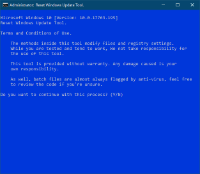
- 다음 화면에서, 옵션 2를 선택하십시오 Windows 업데이트 구성 요소를 재설정합니다. 유형 2 키보드에서 Enter 키를 누릅니다.

- 도구가 재설정 프로세스를 완료할 때까지 기다리십시오. 완료되면 Windows 업데이트 도구 재설정 창을 닫습니다.

- 이동 설정 » 업데이트 및 보안 » 클릭 업데이트 확인 버튼을 누르고 사용 가능한 업데이트를 설치하십시오.
그게 다야 위에 제공된 Windows 업데이트 재설정 도구를 사용하여 Windows 10 업데이트 구성 요소를 재설정한 후 Windows 10 Insider Preview 빌드 18305, 18290 및 18298이 제대로 설치되어야 합니다.